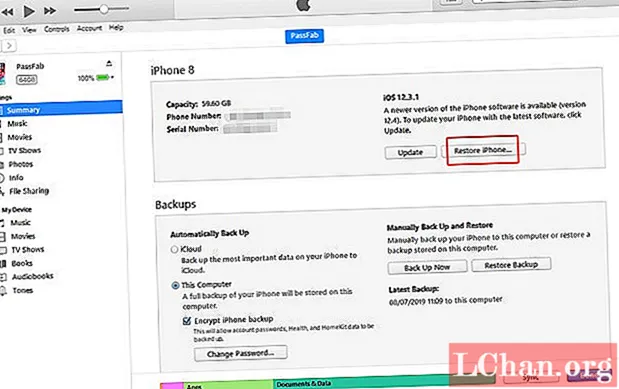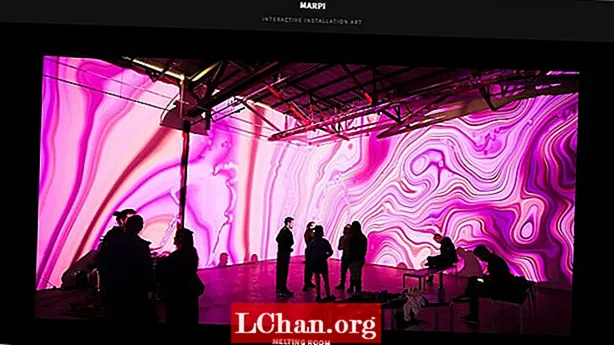ເນື້ອຫາ
- ສ່ວນທີ 1. ວິທີການປົດລັອກ iPhone 7/7 Plus ໂດຍບໍ່ຕ້ອງໃຊ້ iTunes
- ວິທີການໃຊ້ iPhone Unlocker
- ສ່ວນທີ 2: ສອງວິທີ ສຳ ລັບການປົດລັອກ iPhone 7/7 Plus ໂດຍບໍ່ເສຍຄ່າ
- ວິທີທີ່ 1. ກັບ iTunes
- ວິທີທີ 2. ກັບ iCloud
- ເສັ້ນທາງລຸ່ມ
ການປົດລັອກ iPhone ບໍ່ແມ່ນເລື່ອງ ໃໝ່, ມັນກໍ່ເກີດຂື້ນເລື້ອຍໆກັບພວກເຮົາແຕ່ລະຄົນ. ບາງຄັ້ງ, ເມື່ອເດັກນ້ອຍຫຼື ໝູ່ ເພື່ອນຫຼືສະມາຊິກໃນຄອບຄົວພະຍາຍາມປົດລັອກອຸປະກອນຂອງທ່ານຢ່າງວ່ອງໄວແລະແກວ່ງດ້ວຍລະຫັດຜ່ານຜິດຫລາຍຄັ້ງ, iPhone ຂອງທ່ານຈະຖືກລັອກຫລືປິດການ ນຳ ໃຊ້ຍ້ອນເຫດຜົນດ້ານຄວາມປອດໄພ. ໂດຍສະເພາະ ສຳ ລັບຄົນທີ່ບໍ່ມີຄວາມຮູ້ດ້ານເຕັກໂນໂລຢີ, ມັນສາມາດເປັນບັນຫາທີ່ ໜ້າ ເປັນຫ່ວງ. ເພື່ອຈຸດປະສົງນີ້, ພວກເຮົາຢູ່ທີ່ນີ້ເພື່ອຊ່ວຍຜູ້ໃຊ້ທຸກຄົນແລະປຸກພວກເຂົາກ່ຽວກັບການແນະ ນຳ ລາຍລະອຽດກ່ຽວກັບວິທີການປົດລັອກ iPhone 7 ໂດຍບໍ່ເສຍຄ່າ. ສະນັ້ນ, ໃຫ້ເລີ່ມຕົ້ນ.
ສ່ວນທີ 1. ວິທີການປົດລັອກ iPhone 7/7 Plus ໂດຍບໍ່ຕ້ອງໃຊ້ iTunes
ເມື່ອເວົ້າເຖິງການປົດລiPhoneອກ iPhone 7/7 ບວກຫລື iPhone ອື່ນໆໂດຍບໍ່ຕ້ອງໃຊ້ iTunes, PassFab iPhonhe Unlocker ຢືນເປັນຕົວເລືອກທີ່ ເໝາະ ສົມທີ່ສຸດ. ບໍ່ຄືກັບ iTunes ຫລື iCloud ຂັ້ນຕອນໃນການປົດລັອກ iPhone 7 ຂອງທ່ານບໍ່ມີຂໍ້ ຈຳ ກັດໃດໆ. ຍິ່ງໄປກວ່ານັ້ນ, ດ້ວຍເຄື່ອງມືທີ່ມີປະສິດທິພາບນີ້, ທ່ານບໍ່ພຽງແຕ່ສາມາດປົດລັອກ iPhone 7 ໄດ້ໂດຍບໍ່ຕ້ອງໃຊ້ລະຫັດຜ່ານແຕ່ຍັງສາມາດປົດລັອກ Apple ID ໄດ້ເຊັ່ນກັນ. ຂັ້ນຕອນໃນການປົດລັອກ iPhone 7 ແມ່ນງ່າຍດາຍຄືກັບສິ່ງ 1-2-3. ຍິ່ງໄປກວ່ານັ້ນ, ເຄື່ອງມືນີ້ສາມາດໃຊ້ໄດ້ກັບ iOS 13 beta / 12.4 ແລະ iPadOS ລຸ້ນ ໃໝ່ ຫຼ້າສຸດ.
ວິທີການໃຊ້ iPhone Unlocker
ຂັ້ນຕອນທີ 1: ດາວໂຫລດແລະຕິດຕັ້ງ iPhone Unlocker ໃນຄອມພິວເຕີຂອງທ່ານ. ເປີດຕົວແລະເລືອກ ສຳ ລັບ "ປົດລScreenອກ ໜ້າ ຈໍປົດລັອກລະຫັດຜ່ານ" ຈາກສອງທາງເລືອກທີ່ມີໃນອິນເຕີເຟດ ໜ້າ ຈໍຫລັກ.

ຂັ້ນຕອນທີ 2: ຈາກນັ້ນ, ທ່ານ ຈຳ ເປັນຕ້ອງສ້າງຕັ້ງການເຊື່ອມຕໍ່ລະຫວ່າງ iPhone 7 ແລະ PC ຂອງທ່ານ. ຊອບແວຫຼັງຈາກນັ້ນຈະກວດພົບອຸປະກອນຂອງທ່ານໂດຍອັດຕະໂນມັດ. ກົດປຸ່ມ "ເລີ່ມຕົ້ນ" ໃນປັດຈຸບັນເພື່ອເລີ່ມຕົ້ນການຖອນລະຫັດຜ່ານຂອງ iPhone.

ຂັ້ນຕອນທີ 3: ເມື່ອອຸປະກອນຂອງທ່ານໄດ້ຮັບການຍອມຮັບ, firmware iOS ທີ່ເຂົ້າກັນໄດ້ທີ່ສຸດ ສຳ ລັບອຸປະກອນຂອງທ່ານຈະຖືກເລືອກໂດຍຊອບແວໂດຍອັດຕະໂນມັດ. ຈາກນັ້ນ, ພຽງແຕ່ກົດປຸ່ມ "ດາວໂຫລດ" ເພື່ອ ດຳ ເນີນການຕໍ່ໄປແລະລໍຖ້າໃຫ້ດາວໂຫລດ ສຳ ເລັດ.

ຂັ້ນຕອນທີ 4: ເມື່ອເຮັດແລ້ວ, ທ່ານຈະດີທີ່ສຸດທີ່ຈະໄປກັບການປົດລັອກລະຫັດຜ່ານ iPhone. ກົດປຸ່ມ "ເລີ່ມຕົ້ນປົດລັອກ" ໃນ ໜ້າ ຈໍທີ່ ກຳ ລັງຈະມາເຖິງແລະລໍຖ້າຂະບວນການ ສຳ ເລັດ. ໃນເວລາສັ້ນໆໃນຂະນະທີ່ຊອບແວຈະປົດລັອກ iPhone 7/7 ບວກໂດຍບໍ່ມີການລົບກວນໃດໆ.
ສ່ວນທີ 2: ສອງວິທີ ສຳ ລັບການປົດລັອກ iPhone 7/7 Plus ໂດຍບໍ່ເສຍຄ່າ
ວິທີທີ່ 1. ກັບ iTunes
ດັ່ງທີ່ໄດ້ກ່າວໄວ້ໃນພາກສ່ວນເກົ່າຂອງບົດຂຽນວ່າເພື່ອປົດລັອກ iPhone 7/7 ບວກຫລື iPhone ອື່ນທີ່ໃຊ້ iTunes ຫລື iCloud ມີຂໍ້ບົກຜ່ອງຫລາຍຢ່າງ. ໃນທີ່ນີ້ພວກເຮົາໄດ້ລະບຸບັນຊີລາຍຊື່ທັງ ໝົດ ຂອງຂໍ້ບົກຜ່ອງຕ່າງໆທີ່ຈະກີດຂວາງຂະບວນການປົດລandອກແລະເພາະສະນັ້ນ, ແມ່ນການປິດຄັ້ງໃຫຍ່ທີ່ທ່ານປິດ!
- ທ່ານຕ້ອງເຊື່ອມຕໍ່ iPhone ຂອງທ່ານກັບຄອມພິວເຕີ້ທີ່ທ່ານໄວ້ໃຈ / preloaded ຫຼືອື່ນໆ, ທ່ານຈະບໍ່ສາມາດປົດລັອກ iPhone 7/7 ບວກກັບການຊ່ວຍເຫຼືອຂອງ iTunes ໄດ້ຕະຫຼອດເວລາ.
- ຮຸ່ນ iTunes ເທິງ PC ຂອງທ່ານຕ້ອງໄດ້ຮັບການອັບເດດເປັນເວີຊັ່ນລ້າສຸດຫຼືທ່ານອາດຈະຈົບລົງດ້ວຍຂໍ້ຜິດພາດທີ່ບໍ່ຮູ້ຈັກຫຼາຍໆຢ່າງ.
- ທ່ານ ຈຳ ເປັນຕ້ອງເຊັດຂໍ້ມູນແລະການຕັ້ງຄ່າທັງ ໝົດ ຂອງທ່ານທີ່ເກັບໄວ້ໃນ iPhone ຂອງທ່ານ.
- ມັນຈະຍາກຫຼາຍທີ່ຈະຟື້ນຕົວຂໍ້ມູນທີ່ຫາຍໄປຈົນກວ່າທ່ານຈະໄດ້ ສຳ ຮອງອຸປະກອນຂອງທ່ານໄວ້ກ່ອນ.
ຖ້າທ່ານຍັງຕ້ອງການ ສຳ ຫຼວດ ຄຳ ແນະ ນຳ ກ່ຽວກັບວິທີການປົດລັອກ iPhone 7 ໂດຍການຊ່ວຍເຫຼືອຂອງ iTunes, ໃຫ້ເຮັດຢ່າງລະມັດລະວັງໃນຂັ້ນຕອນທີ່ກ່າວມາຂ້າງລຸ່ມນີ້.
ຂັ້ນຕອນທີ 1: ເປີດຕົວ iTunes ລຸ້ນລ້າສຸດ. ຈາກນັ້ນ, ເຊື່ອມຕໍ່ PC ແລະ iPhone ຂອງທ່ານໂດຍໃຊ້ສາຍໄຟຟ້າຜ່າທີ່ແທ້ຈິງ. ດຽວນີ້ທ່ານຈະໄດ້ສັງເກດເຫັນຮູບສັນຍາລັກ "ອຸປະກອນ" ຢູ່ແຈເບື້ອງຊ້າຍດ້ານເທິງຂອງອິນເຕີເຟດ iTunes. ຕີໃສ່ມັນ.

ຂັ້ນຕອນທີ 2: ດຽວນີ້, ເລືອກ ສຳ ລັບສ່ວນ "ບົດສະຫຼຸບ" ຕາມດ້ວຍການແຕະທີ່ "Restore iPhone". ຢືນຢັນການກະ ທຳ ຂອງທ່ານໂດຍການກົດປຸ່ມ "ຟື້ນຟູ" ຜ່ານ ໜ້າ ຈໍທີ່ເປີດຂື້ນແລະພຽງແຕ່ລໍຖ້າຈົນກວ່າຂະບວນການຈະ ສຳ ເລັດ.
ວິທີທີ 2. ກັບ iCloud
ອີກວິທີ ໜຶ່ງ ທີ່ຈະປົດລັອກ iPhone 7/7 ບວກແມ່ນຜ່ານ iCloud. ເຊັ່ນດຽວກັນກັບ iTunes, iCloud ກໍ່ມີຂໍ້ ຈຳ ກັດຫລາຍຢ່າງເມື່ອກ່ຽວກັບການປົດລັອກ iPhone 7 ໂດຍບໍ່ຕ້ອງໃຊ້ລະຫັດຜ່ານ. ຕໍ່ໄປນີ້ແມ່ນບັນຊີລາຍຊື່ຂອງຂໍ້ຈໍາກັດ:
- ກ່ອນອື່ນ ໝົດ, ທ່ານ ຈຳ ເປັນຕ້ອງມີແພັກເກັດຂໍ້ມູນທີ່ມີການເຄື່ອນໄຫວຫລືເຄືອຂ່າຍ Wi-Fi.
- ອັນທີສອງ, ການບໍລິການ Find My iPhone ຂອງ iCloud ຕ້ອງຖືກເປີດໃຊ້ກ່ອນລ່ວງ ໜ້າ ໃນ iPhone ຂອງທ່ານຫຼືສິ່ງອື່ນໆທີ່ການສອນນີ້ຈະບໍ່ເຮັດວຽກ.
- ຂະບວນການນີ້ຈະເຊັດການຕັ້ງຄ່າແລະຂໍ້ມູນທັງ ໝົດ ຂອງທ່ານທີ່ເກັບໄວ້ໃນ iPhone ຂອງທ່ານ. ສະນັ້ນຖ້າທ່ານບໍ່ມີ ສຳ ຮອງຂໍ້ມູນທີ່ໃຊ້ໄດ້ແລ້ວທ່ານກໍ່ຈະຕ້ອງຕັ້ງອຸປະກອນຂອງທ່ານເປັນເຄື່ອງ ໃໝ່.
ຂັ້ນຕອນທີ 1: ເຂົ້າເບິ່ງ ໜ້າ ເວັບໄຊທ໌ iCloud ຢ່າງເປັນທາງການໃນຄອມພິວເຕີຂອງທ່ານແລະກຸນແຈໃນໃບຮັບຮອງເຂົ້າບັນຊີ iCloud ດຽວກັນ, ເຊິ່ງຖືກຕັ້ງຄ່າກັບ iPhone ລັອກຂອງທ່ານ, ເພື່ອເຂົ້າສູ່ລະບົບ.
ຂັ້ນຕອນທີ 2: ດຽວນີ້, ເລືອກຕົວເລືອກ "ຊອກຫາ iPhone ຂອງຂ້ອຍ" ຈາກແຖບເປີດຕົວ. ຈາກນັ້ນທ່ານຈະຖືກໂອນໄປຫາ ໜ້າ ຈໍ ໃໝ່ ບ່ອນທີ່ທ່ານຕ້ອງກົດປຸ່ມ "All Devices" ຕາມດ້ວຍການເລືອກ iPhone 7/7 plus ທີ່ຖືກລັອກອອກ.

ຂັ້ນຕອນທີ 3: ຖັດໄປ, ກົດປຸ່ມ "ລຶບລ້າງ iPhone" ແລະຢືນຢັນການກະ ທຳ ຂອງທ່ານ. ເມື່ອເຮັດແລ້ວ, ຕັ້ງອຸປະກອນຂອງທ່ານເປັນປົກກະຕິ.
ເສັ້ນທາງລຸ່ມ
ໃນທີ່ສຸດ, ນັບຕັ້ງແຕ່ທ່ານປະຈຸບັນມີຄວາມເຂົ້າໃຈຢ່າງເຕັມທີ່ກ່ຽວກັບຂໍ້ບົກຜ່ອງແລະການສອນວິທີທີ່ບໍ່ເສຍຄ່າ, ເຊັ່ນ iTunes ແລະ iCloud ກ່ຽວກັບວິທີການປົດລັອກ iPhone 7. ພວກເຮົາເຊື່ອຢ່າງ ໜັກ ວ່າທ່ານບໍ່ ຈຳ ເປັນຕ້ອງປົດລັອກ iPhone ອອກຈາກດຽວນີ້. ດັ່ງທີ່ທ່ານມີ PassFab iPhone Unlocker ຢູ່ບໍລິການຂອງທ່ານ.